このチュートリアルでは、Instagram Reelのために
重要なポイント
- クリップの整理は編集を容易にします。
- クリップの拡大縮小とX位置合わせは魅力的な全体像を作ります。
- 色補正は視覚的な一貫性と雰囲気に貢献します。
手順
まず、Adobe Premiere Proを開き、Instagram Reel用の新しいプロジェクトを作成します。プロジェクトを縦長に出力できるように適切な設定を行うことを忘れないでください。
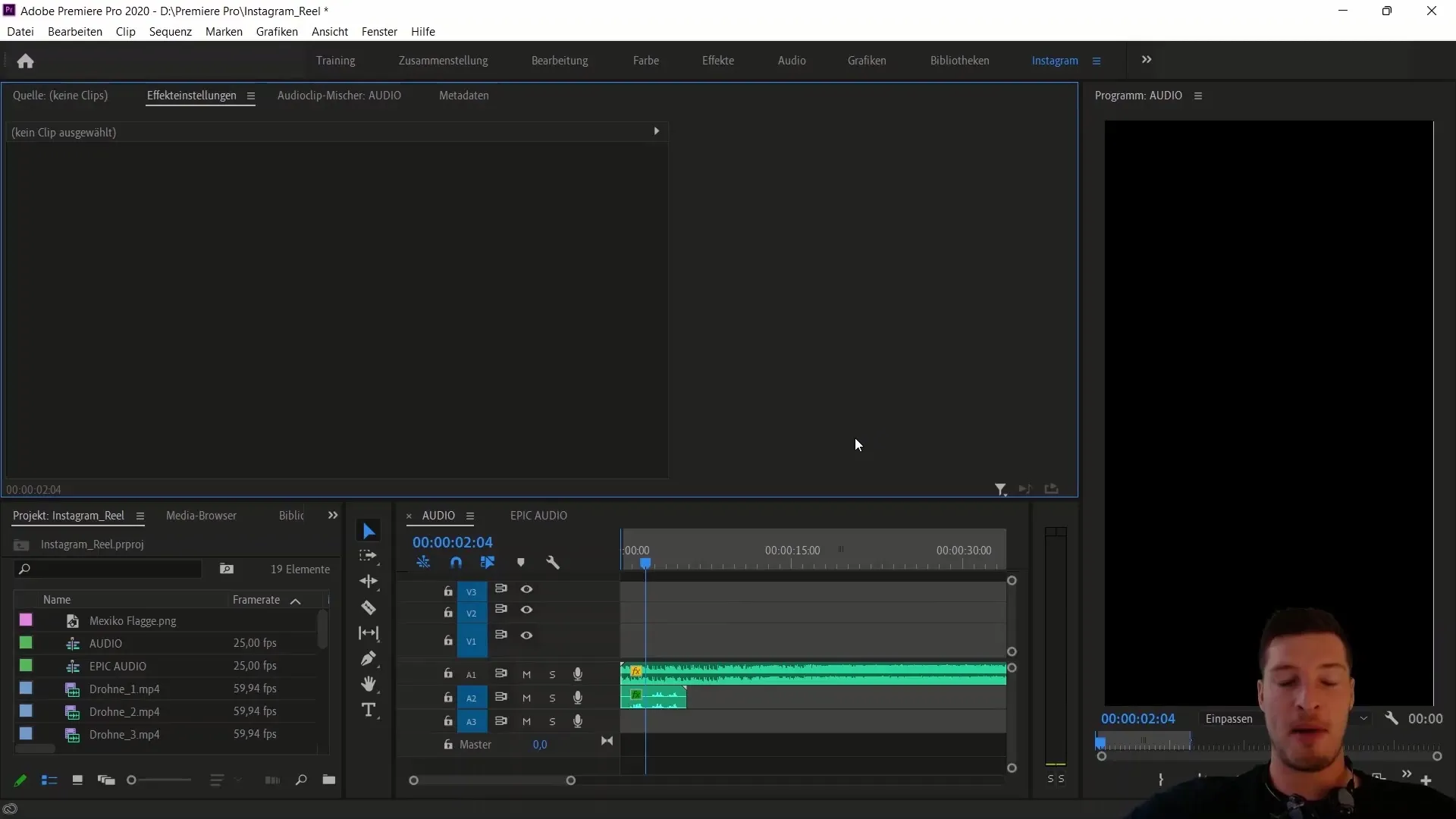
プロジェクトが作成されたら、クリップをシーケンスにインポートします。クリップをいつでも音楽要素にアクセスできるように配置することが重要です。クリップの表示順序と音楽との調和に注意して配置してください。
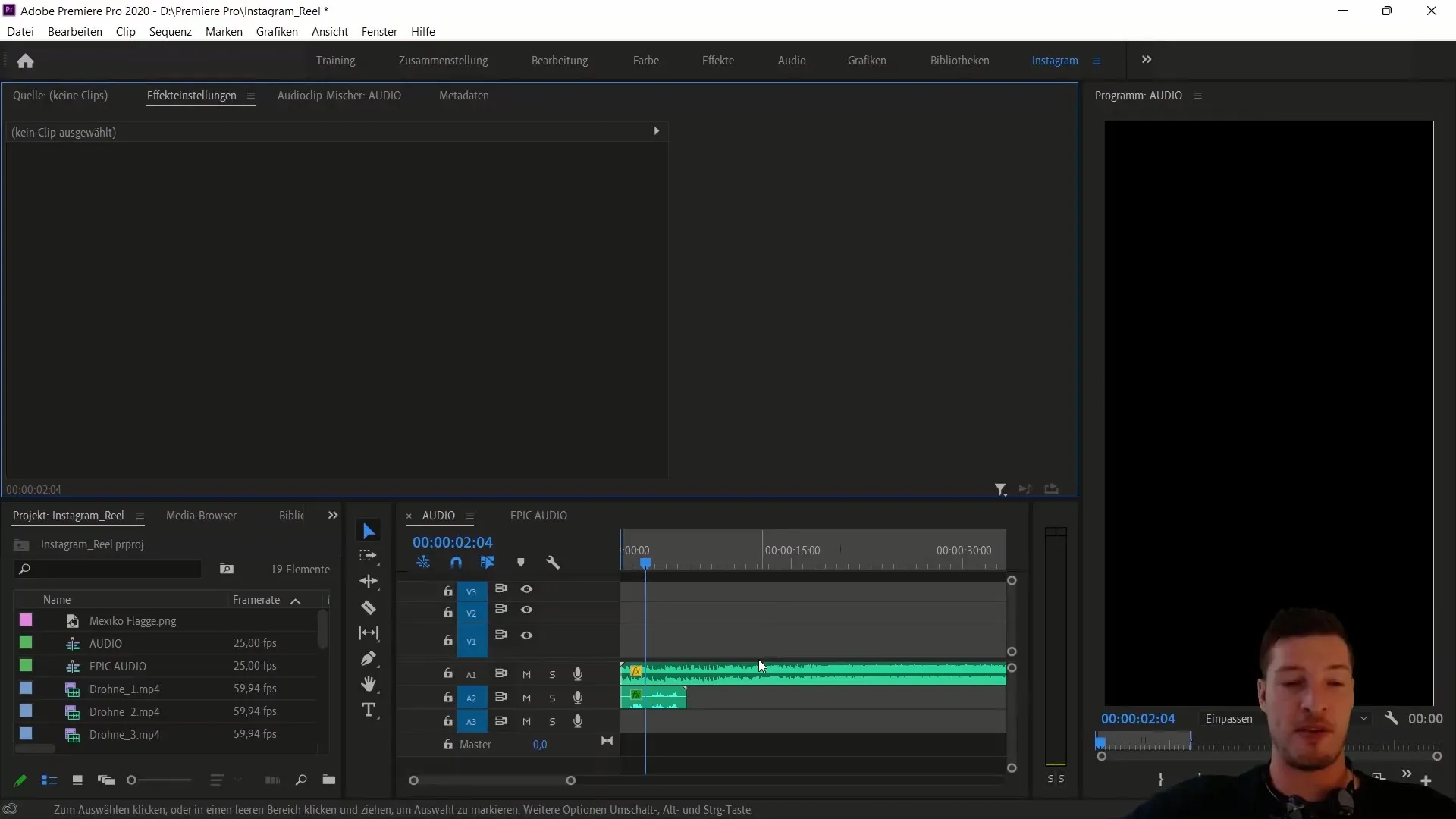
プロジェクトに構造を与えるために、まずいくつかの新しいフォルダを作成してください。"素材"という名前のフォルダを作成し、ライブラリからすべてのビデオクリップをそのフォルダに移動します。これにより、必要なクリップにすばやくアクセスでき、より良い概要を維持できます。
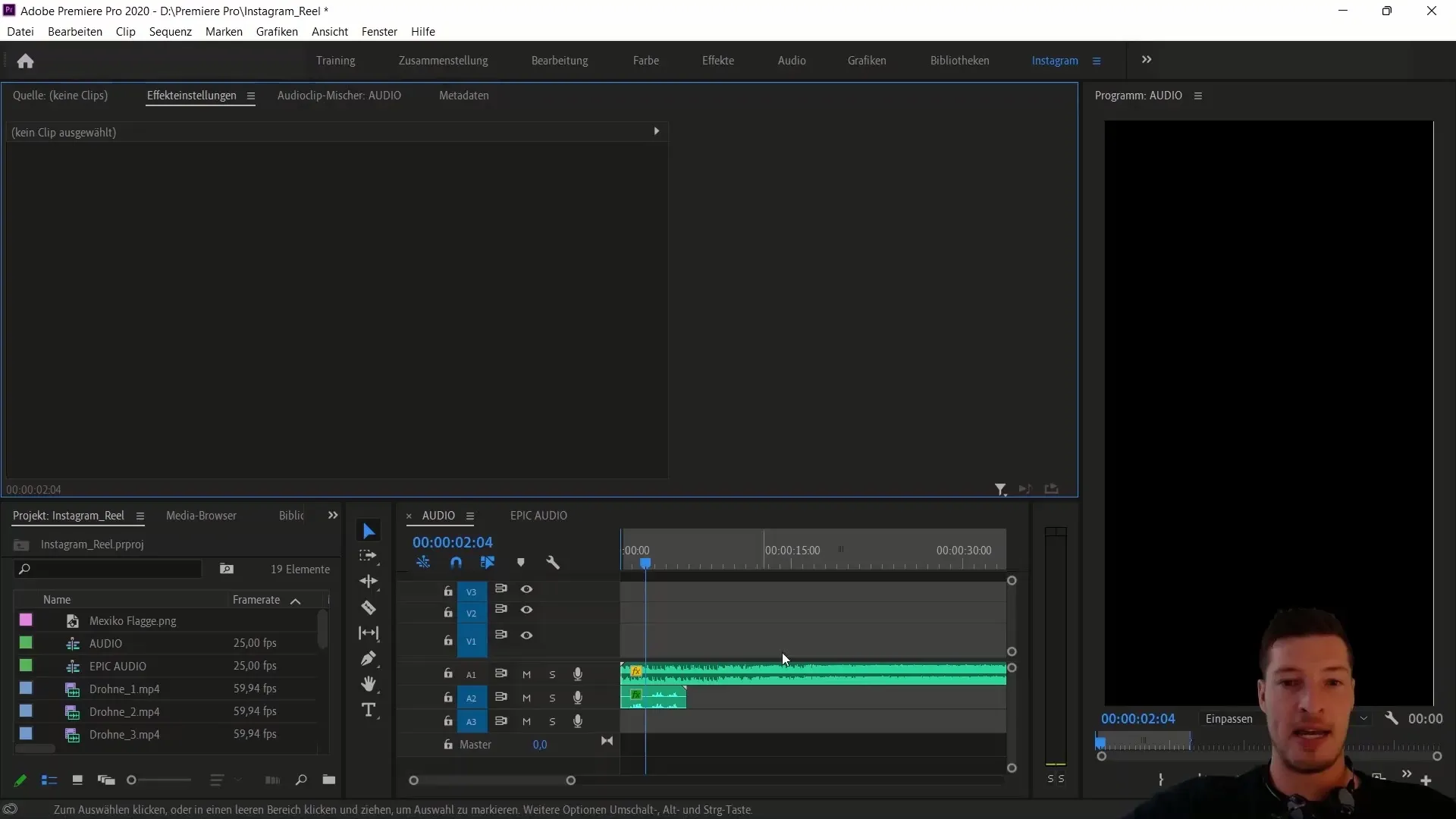
次に、音声録音用とオーディオファイル用の別のフォルダを作成してください。ここでも編集を容易にするために、素材をきちんと整理することが重要です。
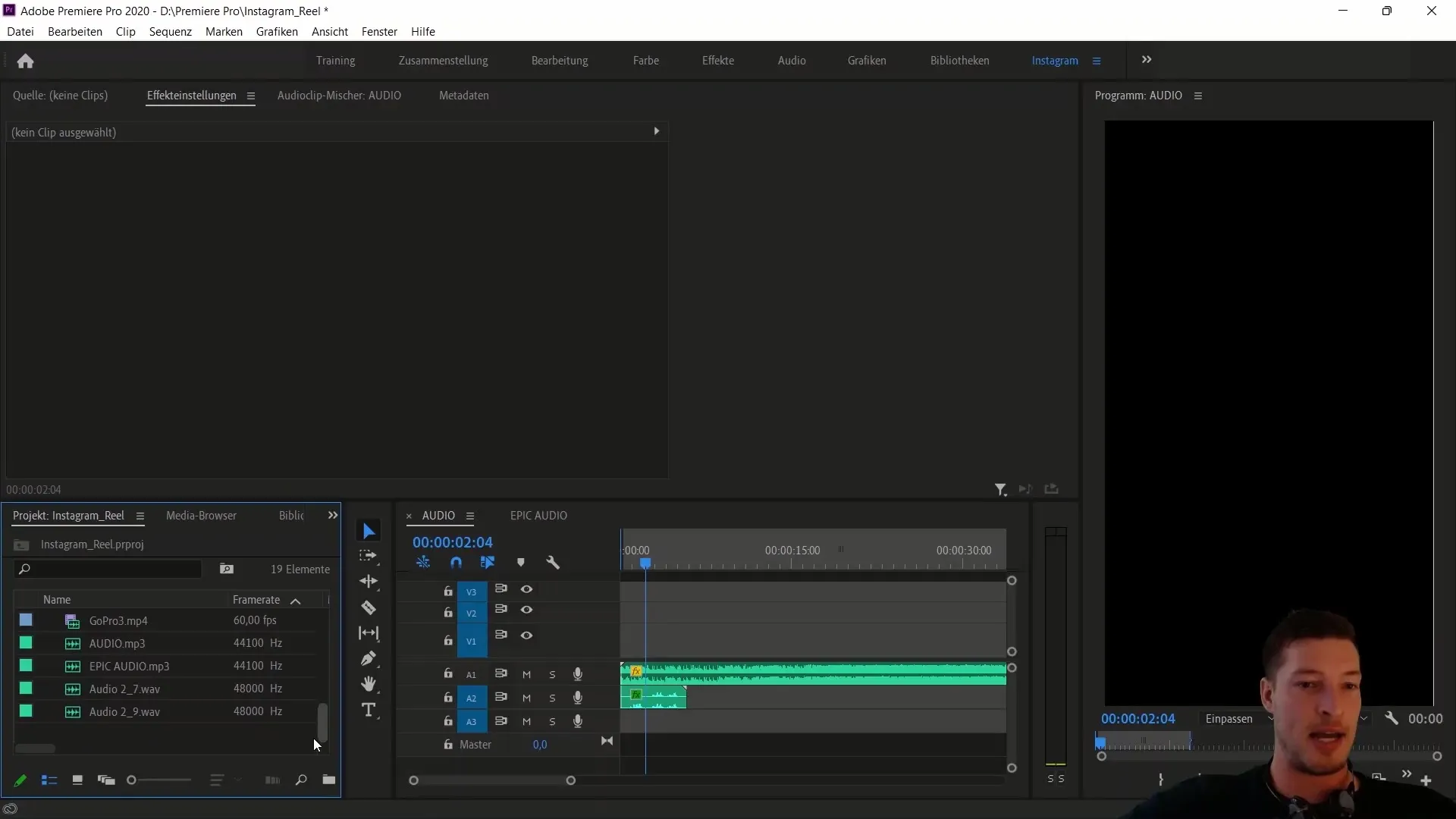
フォルダ構造ができたら、クリップをシーケンスにインポートします。関連するすべてのクリップを選択し、シーケンスにドラッグアンドドロップします。オーディオトラックが必要ないクリップを直接編集することをお勧めします。
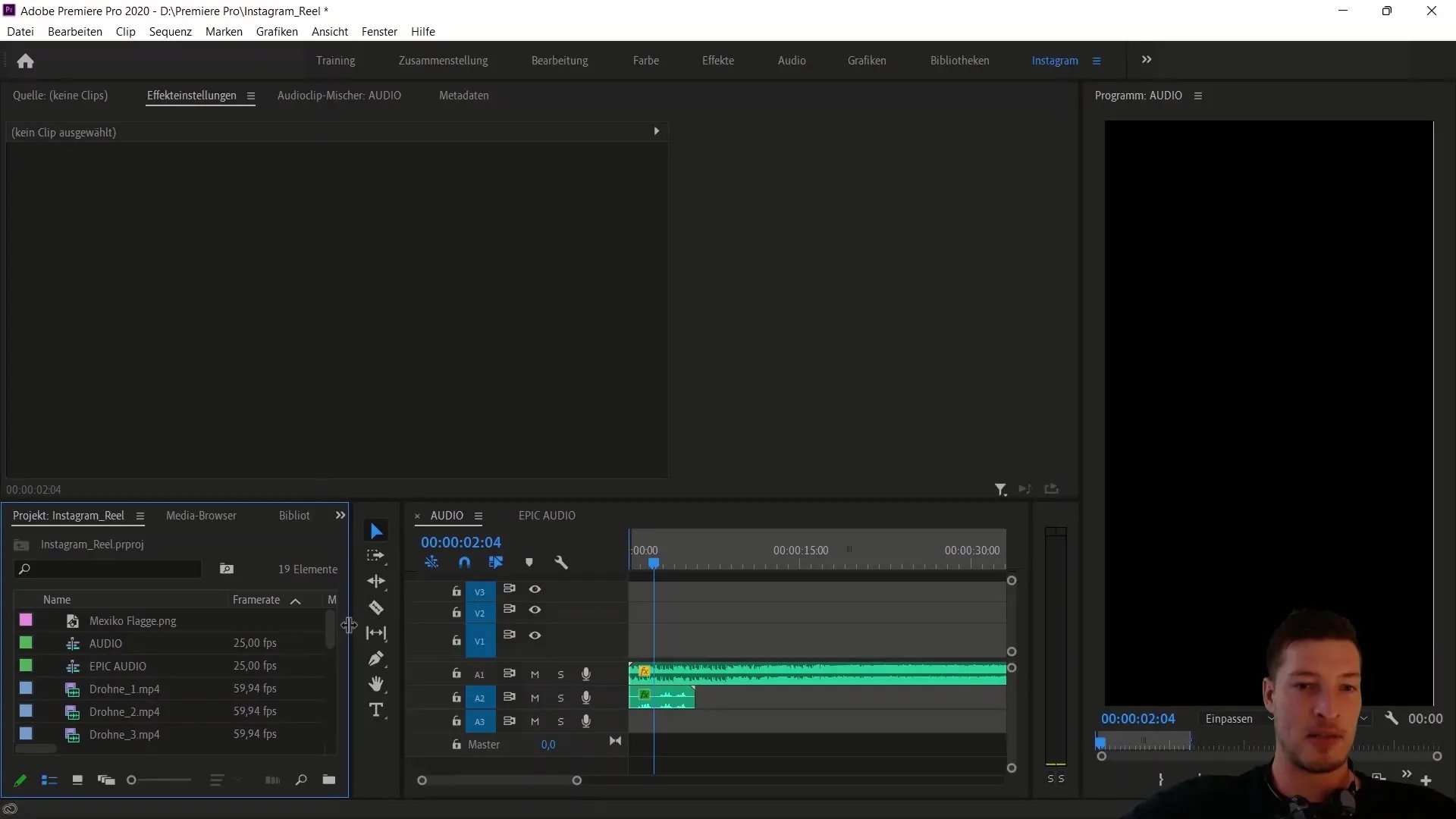
不要なオーディオトラックを削除するには、マークされたトラックを右クリックして「リンクを解除」を選択します。これにより、個々のクリップのオーディオトラックを簡単に削除できます。
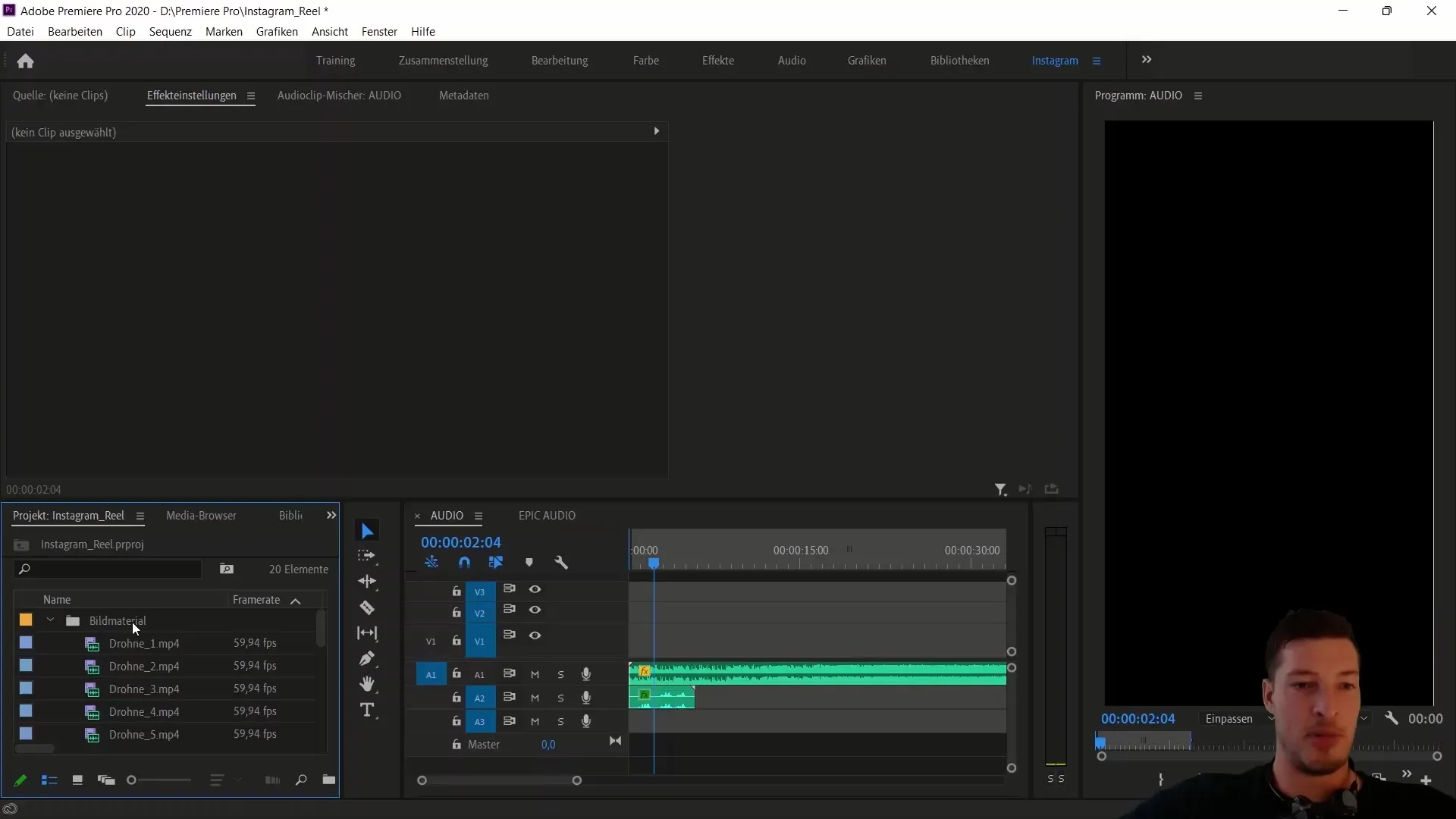
ここからが重要な部分です:クリップの拡大縮小。最初のクリップを選択し、エフェクト設定に移動します。ここでスケーリングを調整できます。結果に満足するまでスケーリングを90%から始め、サイズを調整してください。クリップが縦長で正しく表示されるようにするためにこのステップは重要です。
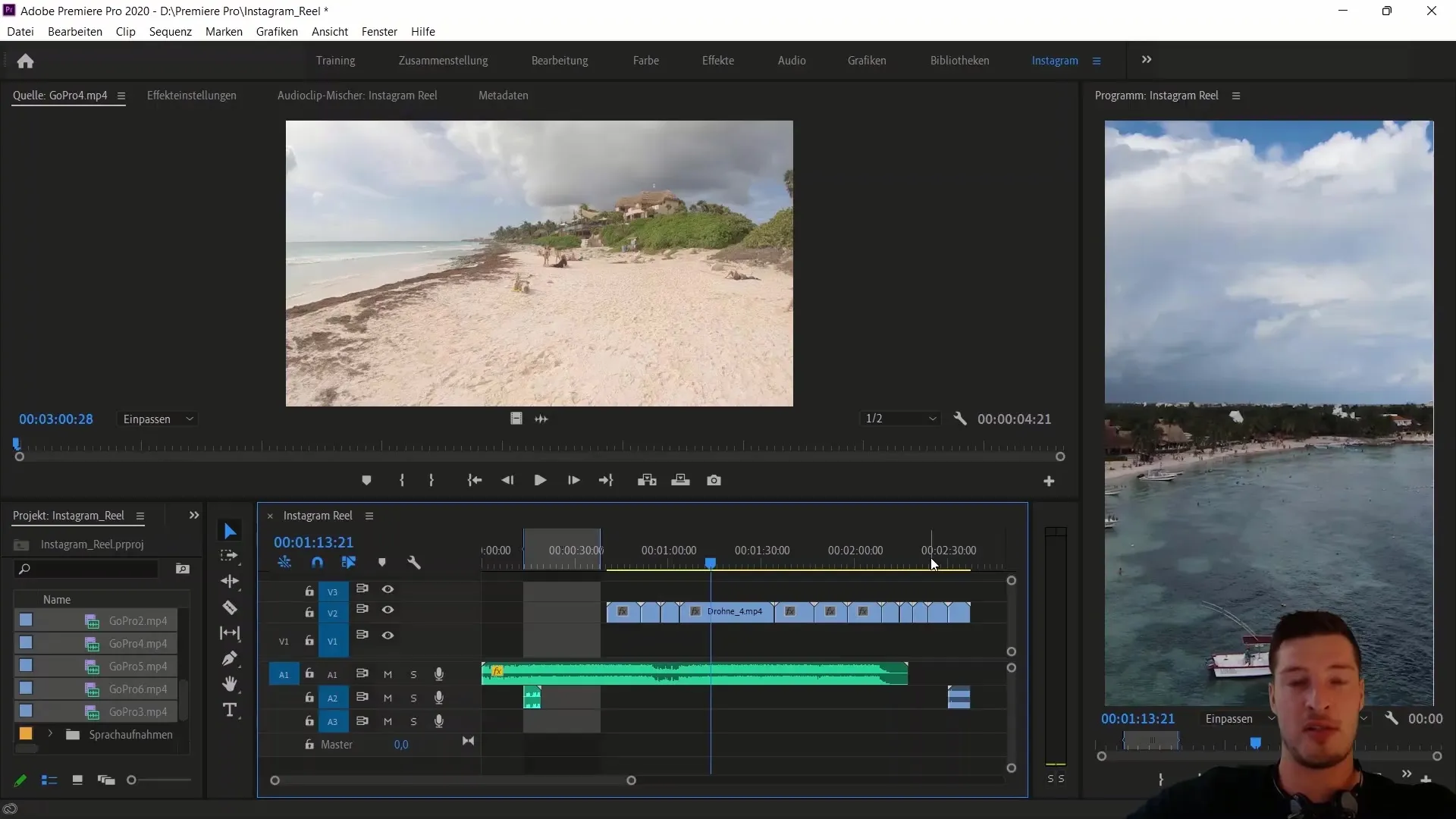
すべてのクリップの調整を終えたら、カラーコレクションに取り組んでください。Lumetriカラータブを開いて、基本的な補正を開始します。特に温度とコントラスト設定を確認して調整することが重要です。
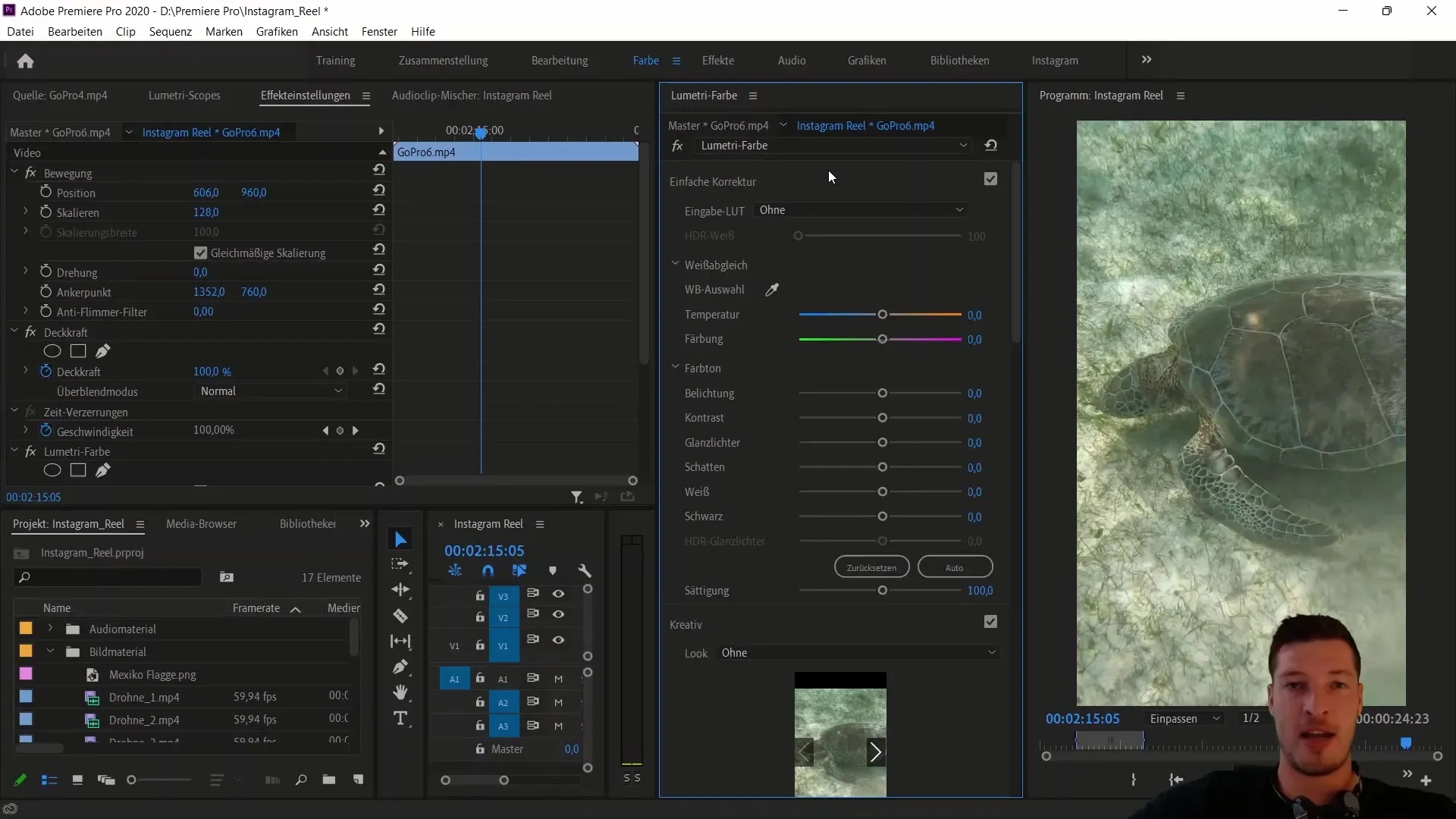
クリップに一貫した色調を持たせることが目標です。各クリップに時間をかけてこれらの調整を注意深く行うことが重要です。クリップの品質を向上させるために、ブラックレベルとシャドウも最適化することが有益であるかもしれません。
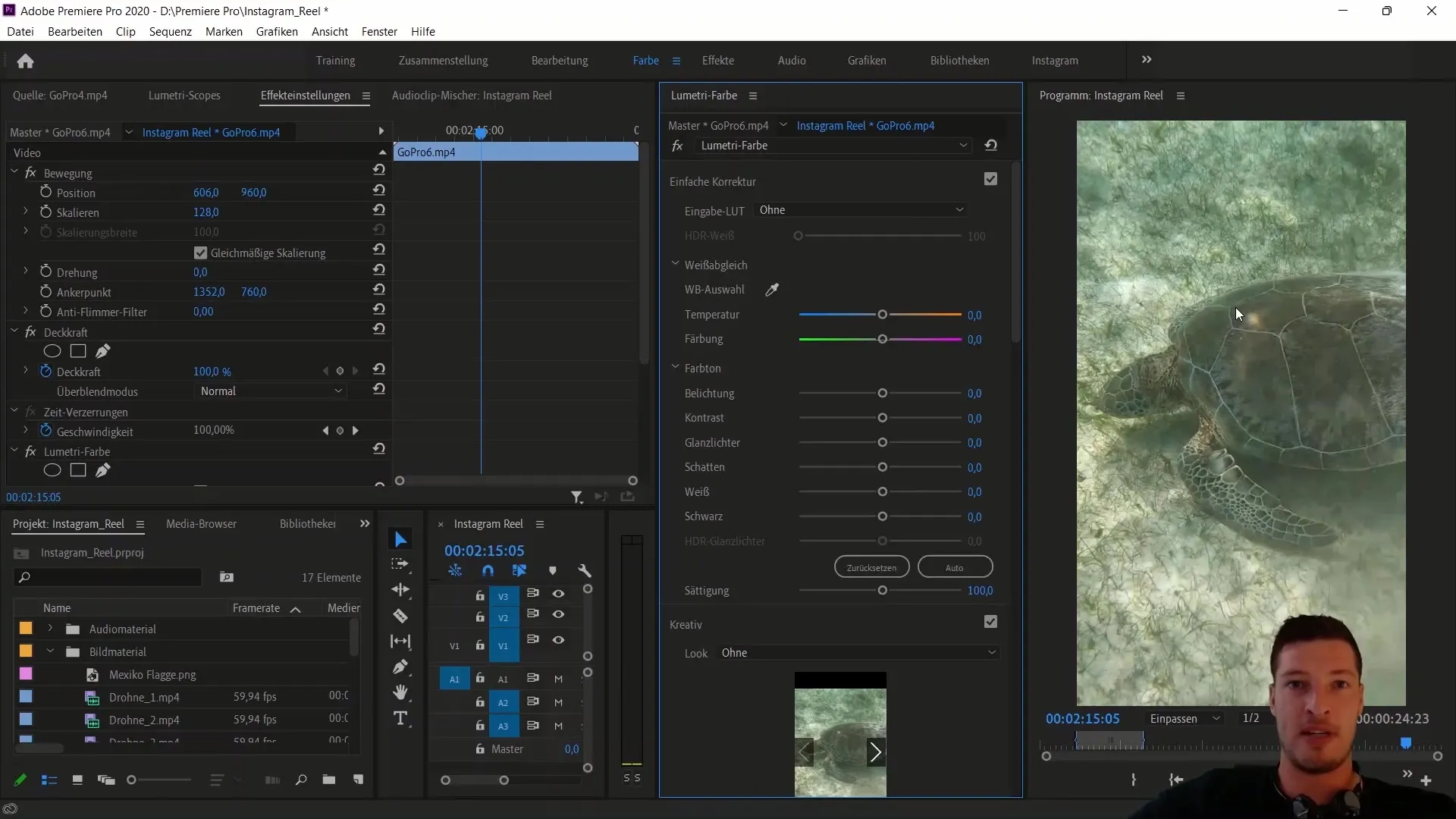
すべてのクリップにカラーコレクションを行った後は、プロジェクト設定を確認し、必要に応じてX-位置を調整してください。これにより、クリップの主要な焦点が中心に残り、重要な部分が画面外に切り取られないことが保証されます。
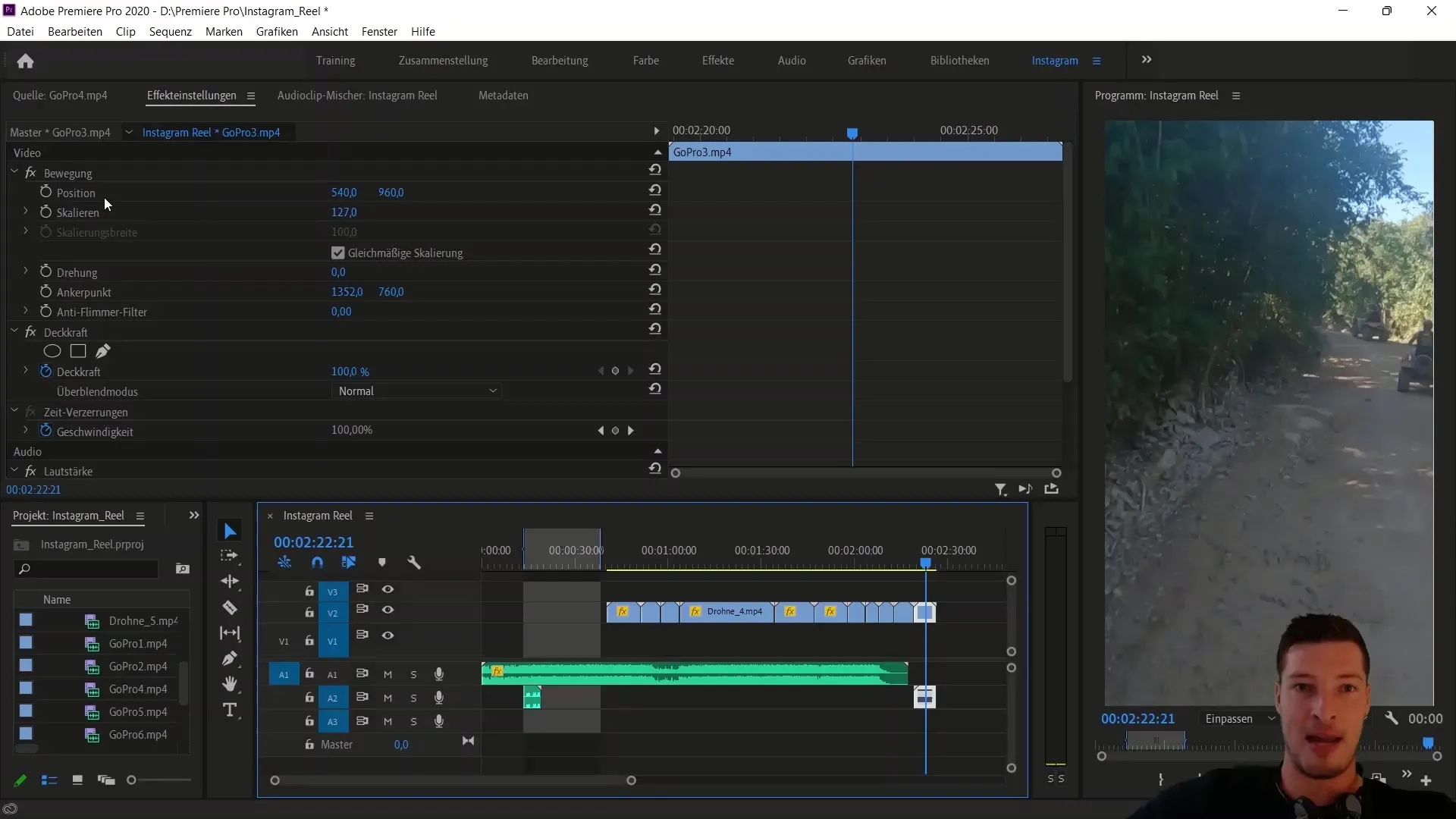
すべてのクリップを最終シーケンスにきちんと移行し、再度確認してください。これですべての準備が整い、Instagram Reelsのクリエイティブな編集に集中できます。
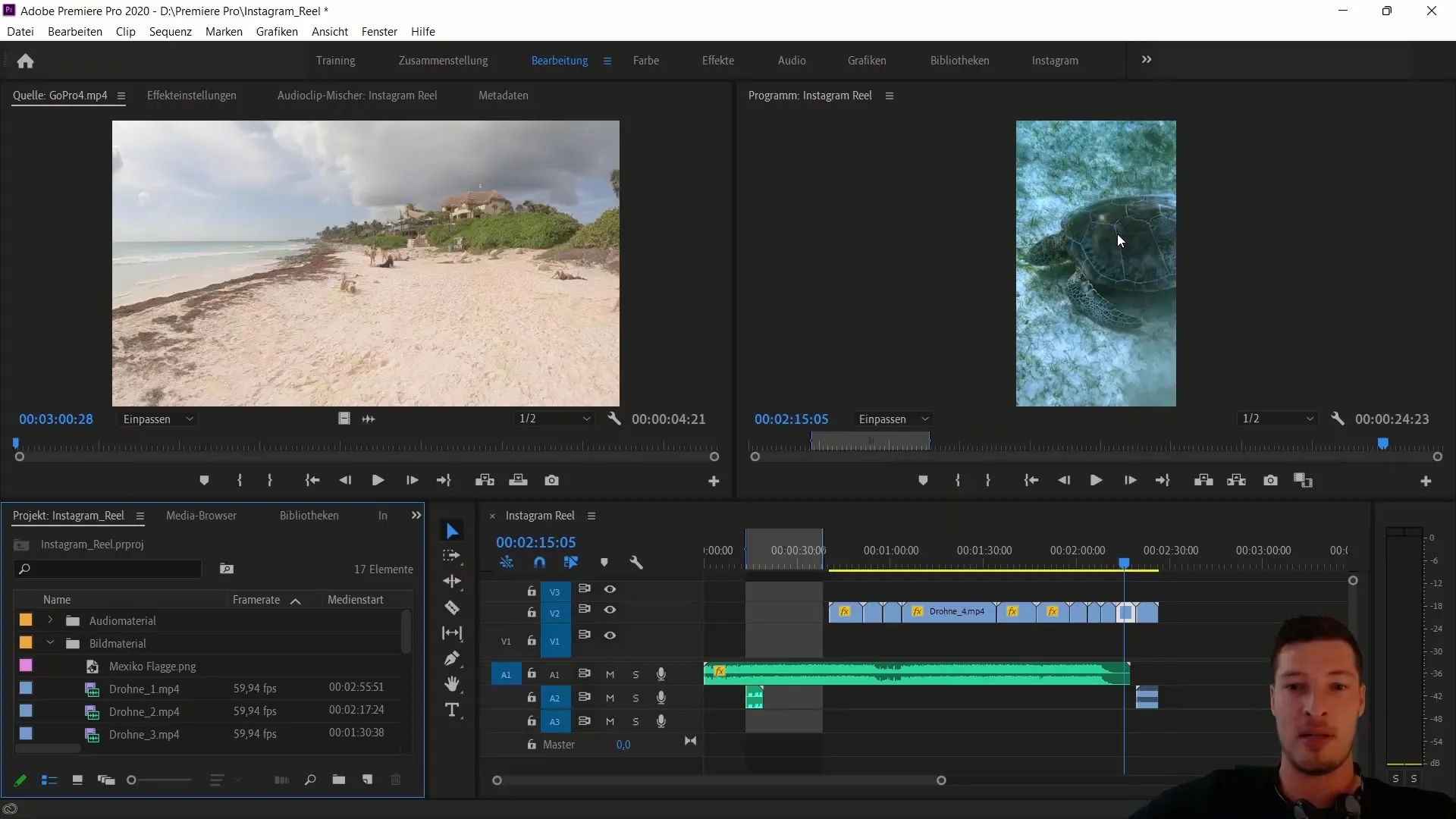
サマリー
このガイドでは、Instagram Reelsのためにビデオクリップを最適に準備する方法について学びました。クリップのインポート方法、整理されたフォルダ階層への配置方法、スケーリングやカラーコレクションの効果的な実行方法など、最良の結果を得るために必要なスキルを習得しました。
よくある質問
クリップをインポートする際の最初のステップは何ですか?最初のステップは、Adobe Premiere Proで新しいプロジェクトを作成し、クリップをシーケンスにインポートすることです。
Instagram Reelsにとってカラーコレクションはどのくらい重要ですか?カラーコレクションは、視覚的な統一性と魅力的な映像を実現するために非常に重要です。
クリップのスケーリングをどのように調整しますか?クリップを選択し、エフェクト設定に移動してスケーリングを調整します。
複数のクリップを一度にインポートできますか?はい、複数のクリップを選択してシーケンスにドラッグアンドドロップできます。
オーディオトラックを不要な場合はどうすればよいですか?オーディオトラックを選択し、右クリックして「リンク解除」を選択して削除できます。


